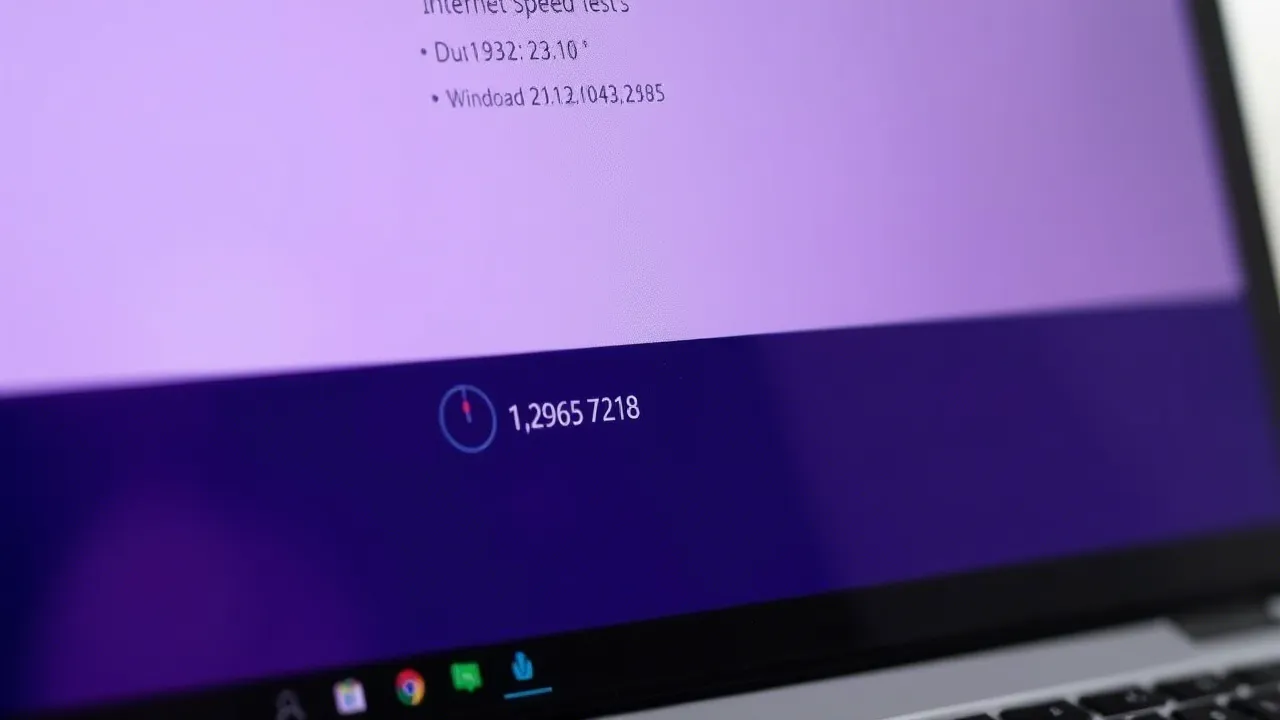Εάν θέλετε να παρακολουθείτε ενεργά την ταχύτητα και τη χρήση του internet σας, χρησιμοποιήστε ένα εργαλείο μετρητή ταχύτητας Διαδικτύου. Υπάρχουν πολλά εργαλεία μέτρησης ταχύτητας Διαδικτύου διαθέσιμα για Windows.
Με τα εργαλεία μετρητή ταχύτητας internet , μπορείτε εύκολα να παρακολουθείτε τις ταχύτητες λήψης και μεταφόρτωσης και να ελέγχετε τη χρήση του εύρους ζώνης του Διαδικτύου. Αυτό το άρθρο θα μοιραστεί μια μέθοδο εργασίας για την εμφάνιση του μετρητή ταχύτητας Διαδικτύου στη γραμμή εργασιών.
1. Επισκεφτείτε αυτόν τον σύνδεσμο και πραγματοποιήστε λήψη του μετρητή DU στον υπολογιστή σας.

2. Τώρα ανοίξτε το αρχείο εγκατάστασης και περάστε από τον οδηγό εγκατάστασης.

3. Στη συνέχεια, περιορίστε τη μηνιαία χρήση σας (Προαιρετικό).

4. Τώρα, θα σας ζητήσει να συνδέσετε τον υπολογιστή σας με τον λογαριασμό dumeter.net. Εδώ, πρέπει να κάνετε κλικ στο Skip

5. Μετά τη διαμόρφωση του μετρητή DU, ένα αναδυόμενο παράθυρο θα σας ζητήσει να τον ενεργοποιήσετε στη γραμμή εργασιών. Κάντε κλικ στο Ναι .

6. Θα δείτε τώρα την ταχύτητα μεταφόρτωσης και λήψης στη γραμμή εργασιών των Windows.

7. Η αιωρούμενη γραμμή θα σας δείξει το γράφημα δικτύου και άλλες πληροφορίες.

Αυτό το άρθρο εξηγεί πώς να εμφανίσετε το μετρητή ταχύτητας Διαδικτύου στη γραμμή εργασιών σε έναν υπολογιστή με Windows. Ελπίζω αυτό το άρθρο να σας βοηθήσει. Παρακαλώ μοιραστείτε το με τους φίλους σας. Εάν έχετε οποιεσδήποτε αμφιβολίες, ενημερώστε μας στο πλαίσιο σχολίων παρακάτω.
Διαβάστε επίσης :Οι καλύτεροι ιστότοποι δοκιμής ταχύτητας internet (Speedtest)